テーマ
今回はAfter Effectsでこのようなブロックノイズを作っていきます。レトロ感な印象やミステリー系にも相性がいいかと思います。

今回使うエフェクトを先にご紹介します。
手順
新規コンポジションを作成し、背景素材を配置
新規コンポジション(Ctrl+N)を作成し、画像を配置します。コンポジションパネルへ画像をドラッグするか、コンポジションパネルでCtrl+Iでインポートします。。今回はこのような画像を配置しました。コンポジション名は「ブロックノイズ」へリネームしました。リネームはEnterキーでリネームできます。

エフェクト「ノイズ」を適用
少しザラつきのある質感にするため、インポートした画像(以下、画像)に対して、エフェクト「ノイズ」を追加します。ここはお好みで量などを調整してみて下さい。
ノイズ
ノイズ量:35%
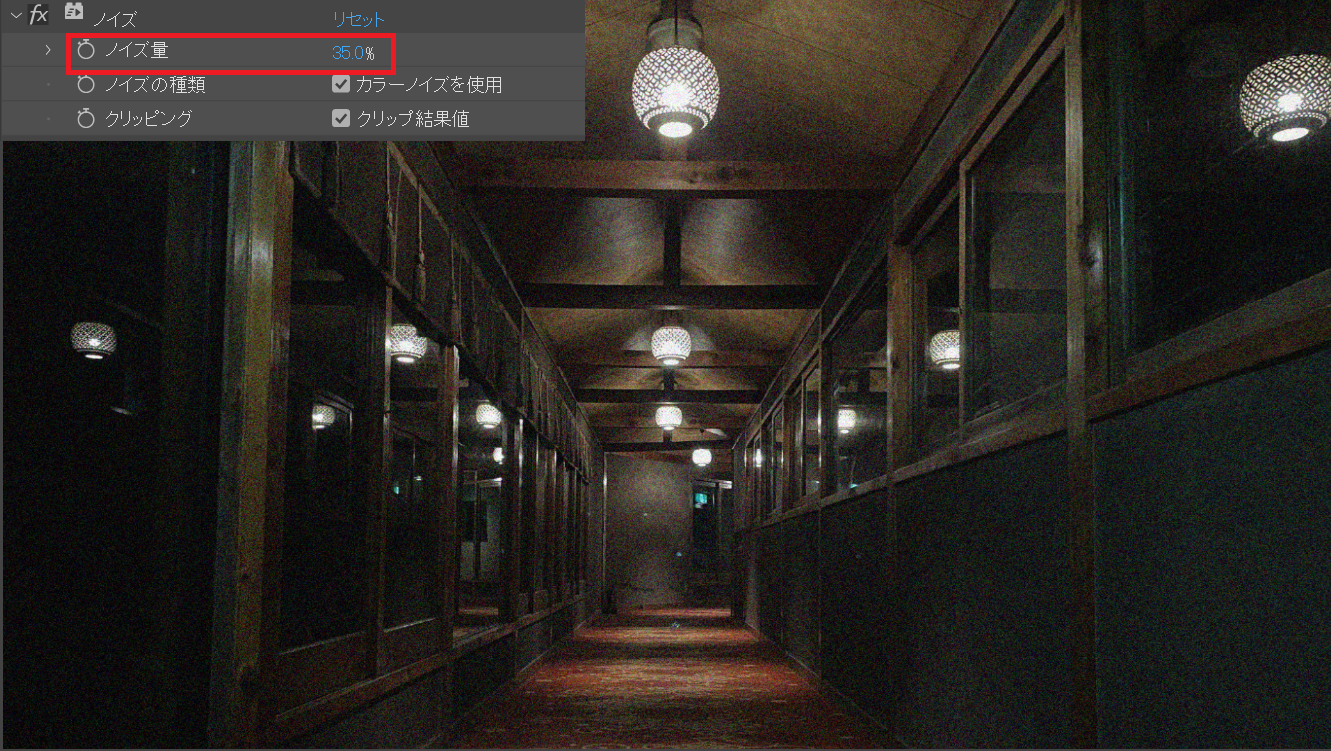
ノイズ用に新規コンポジション作成
ノイズ用に新規コンポジション(Ctrl+N)を作成し、平面レイヤー(Ctrl+Y)も作成します。
コンポジション名:ノイズ
エフェクト「フラクタルノイズ」を適用
平面レイヤーに対して、エフェクト「フラクタルノイズ」を適応します。このフラクタルノイズでブロック状のノイズ原型を作っていきます。
平面レイヤー名:フラクタルノイズ
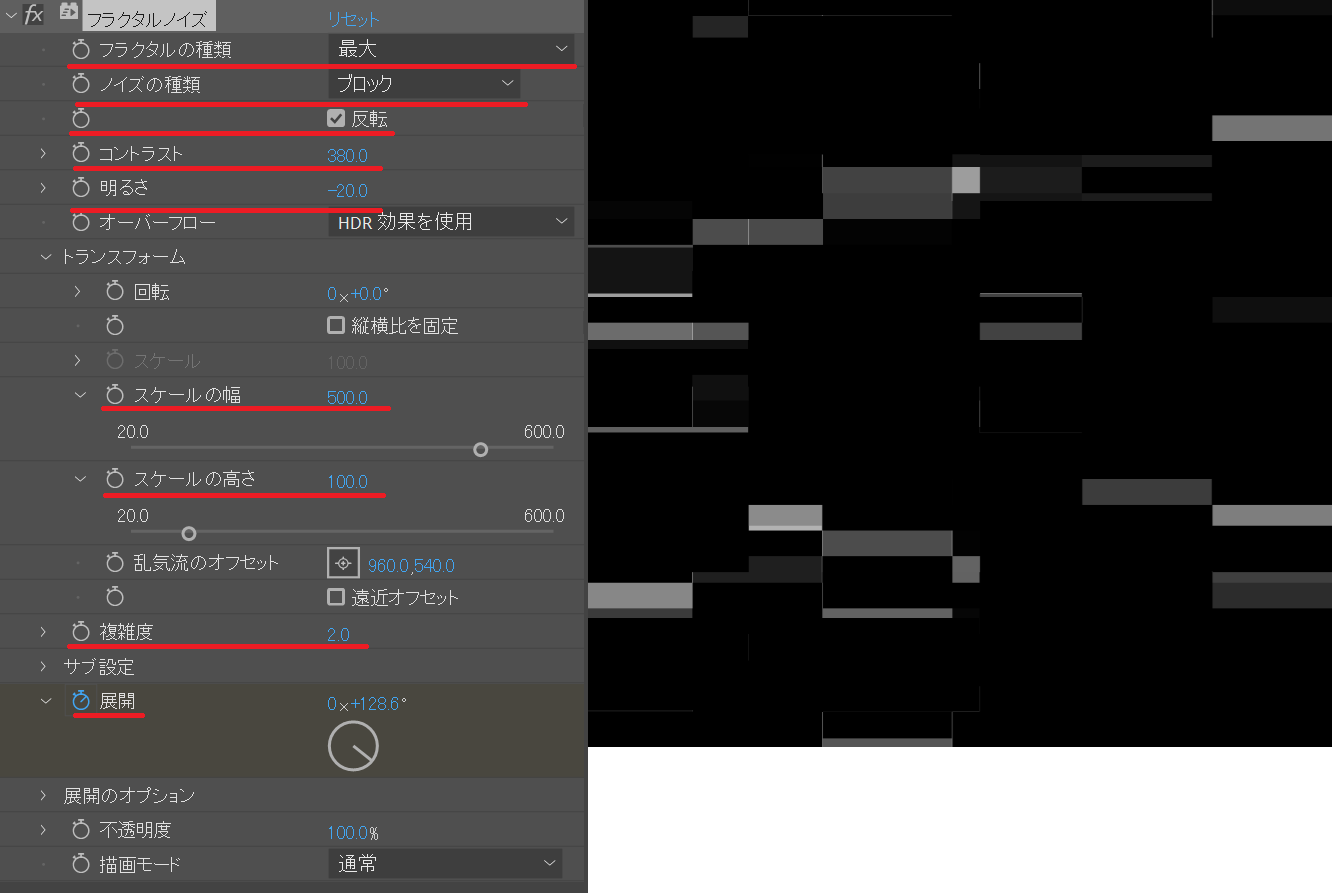 フラクタルノイズ
フラクタルノイズ
フラクタルの種類:最大
ノイズの種類:ブロック
反転:チェック
コントラスト:380
明るさ:-20
スケールの幅:500
スケールの高さ:100
複雑度:2
展開:※次に説明
ノイズが発生するタイミングを調整する
ノイズの動きは、フラクタルノイズの「展開」パラメータで調整します。今回は常にノイズを動かさないため、動かすタイミングと動かさないタイミングをキーフーレムで制御します。
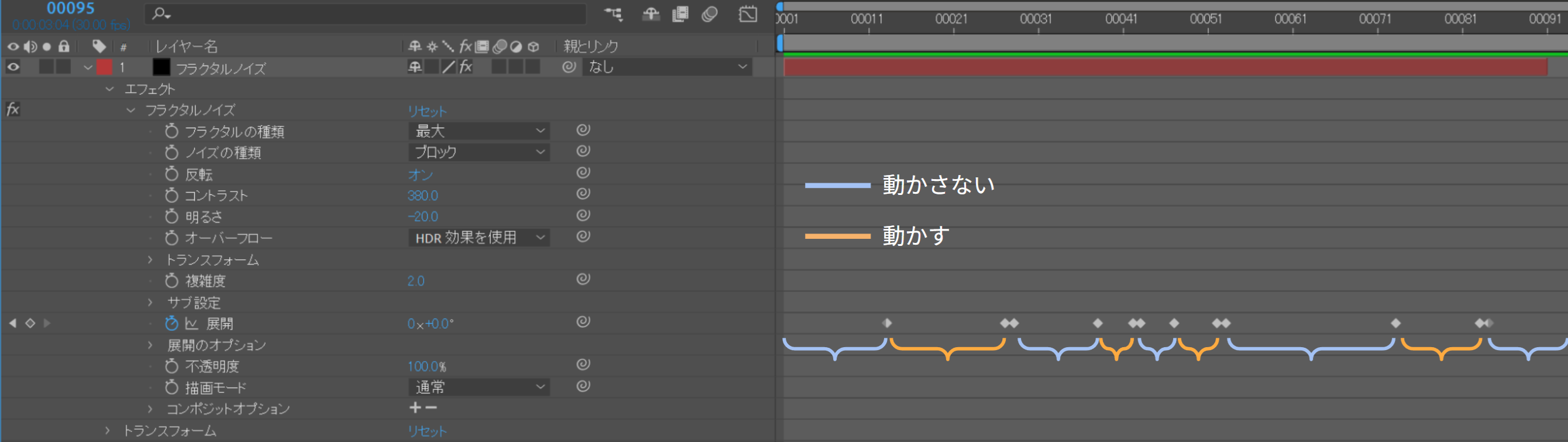
今回の例では、
13Fで0x00でキーフレーム(0F-13Fは動かさない)
27Fで1×00できーフレーム(13F-27Fは動かす)
のような感じで設定しています。なお動かす、動かさないを不規則に設定する事でリアル感が表現できます。
レイヤーに配置する
最初に作成した「ブロックノイズ」のコンポジションに戻り、ノイズコンポジションを配置します。ノイズのレイヤーは非表示にしておきます。
※「ブロックノイズ」コンポジションでノイズレイヤーを設定しても問題ありませんが、必ずプリコンポーズしておきます。のちのエフェクト「カードダンス」を使用する上で、プリコンポーズしておかないと効果がないためです。

画像レイヤーを複製(Ctrl+D)
複製する理由は、のちに説明するエフェクト「カードダンス」で揺れを表現するときに、揺れたときに画像がずれるので、そのずれたときに下絵として表示させておくためです。「画像」を下絵として、「画像2」を揺らしていくイメージです。
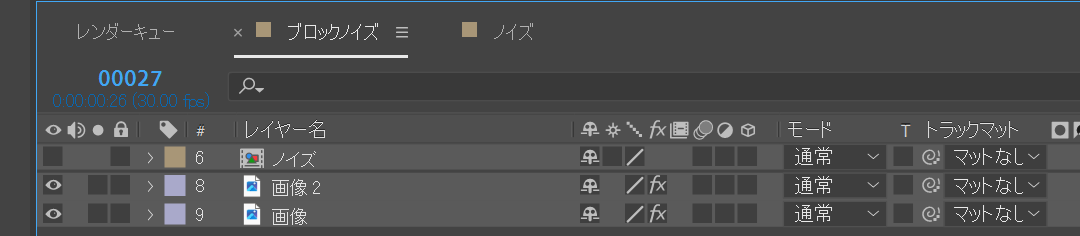
エフェクト「カードダンス」を適用
上に配置した「画像2」レイヤーに対して、エフェクト「カードダンス」を適用します。このエフェクトは、適用したレイヤーを設定した幅や高さで分割してくれます。また、他のレイヤーをグラデーションをディスプレイスメントマップとして参照する事ができます。今回は「ノイズ」レイヤーをディスプレイスメントマップとして設定します
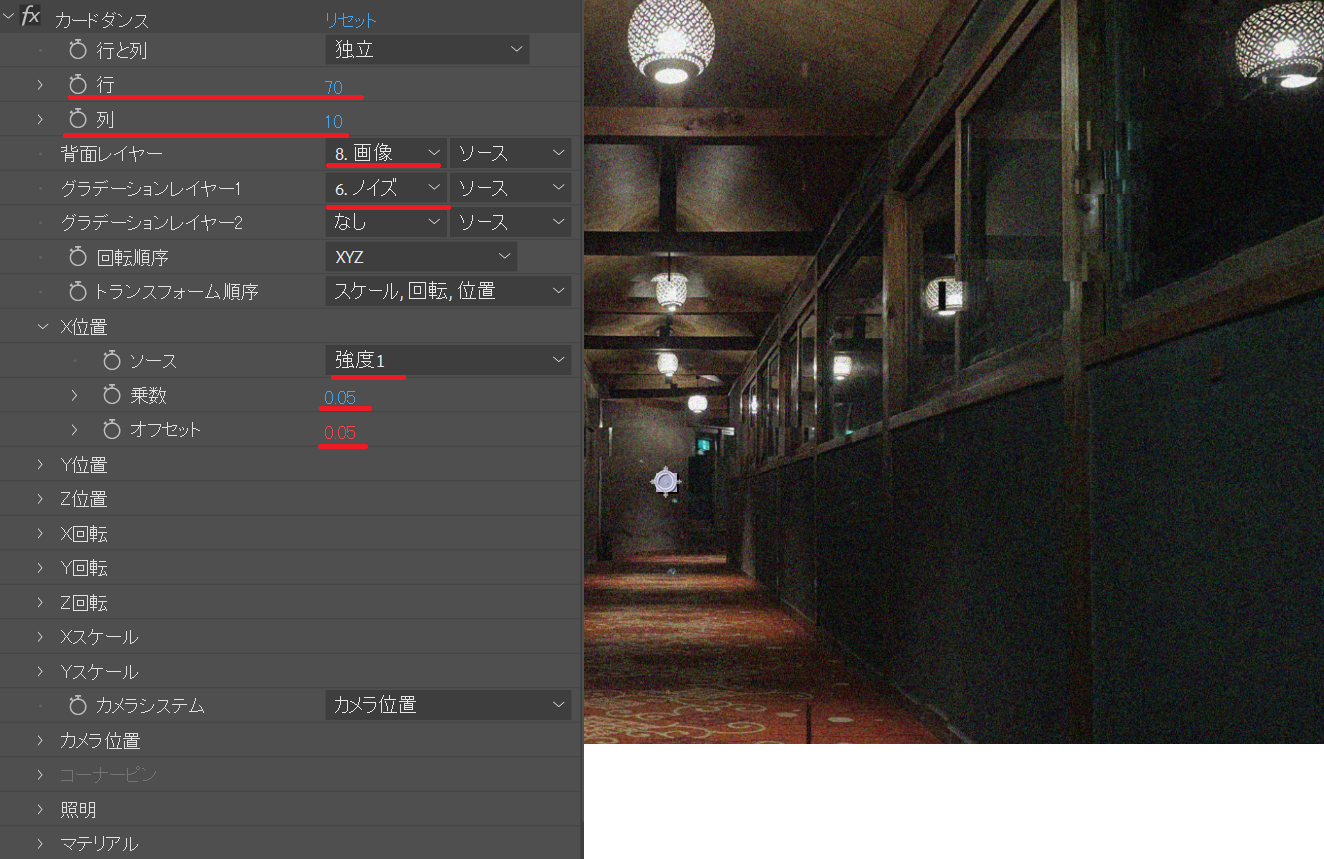
カードダンス
行:70
列:10
背面レイヤー:画像
グラデーションレイヤー1:ノイズ
X位置
ソース:強度1
乗数:0.05
オフセット:0.05
エフェクト「ポスタリゼーション」を適用
ここは好みで適用しなくてもいい項目です。今回ミステリー感を出したかったため、このポスタリゼーションで階調を変更しています。適用するレイヤーは上の「画像2」になります。

ノイズ発生時に画面を揺らす
ノイズが発生した際に、画面を小刻みに揺らしていきます。ノイズが発生していない時は静止させます。
まずは、揺れはX軸だけにしたいため、「位置」を次元に分割します。
「画像2」の位置(P)を表示させ、右クリックで「次元に分割」をクリックします。
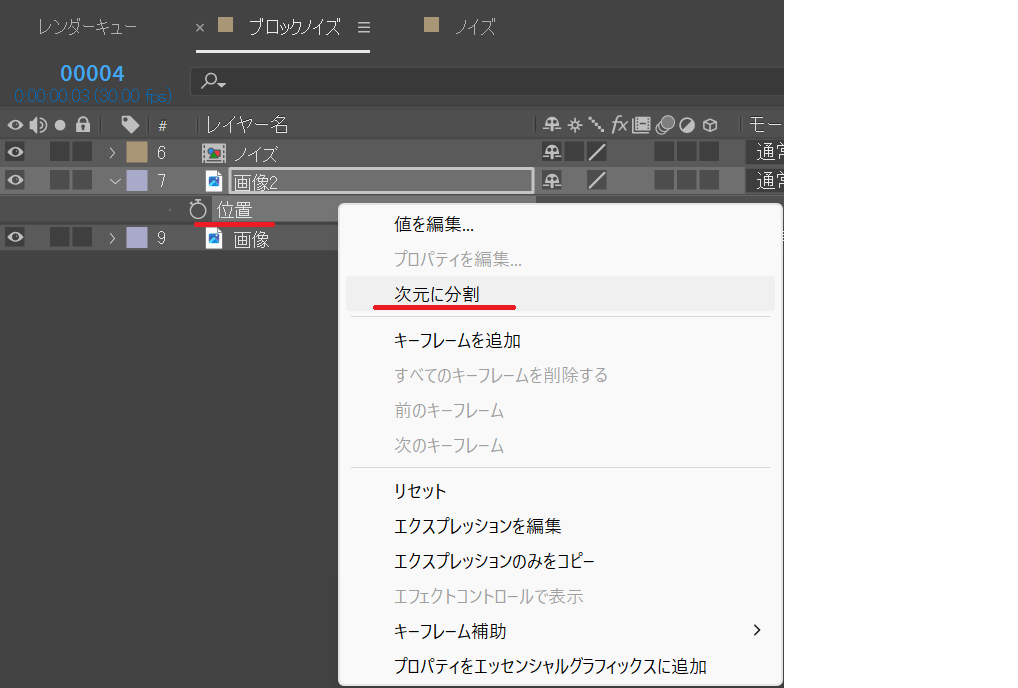
X位置とY位置に分割されるため、X位置のストップウォッチマークをAltを押しながらクリックし、右側の入力欄にwiggle(10,25)と入力します
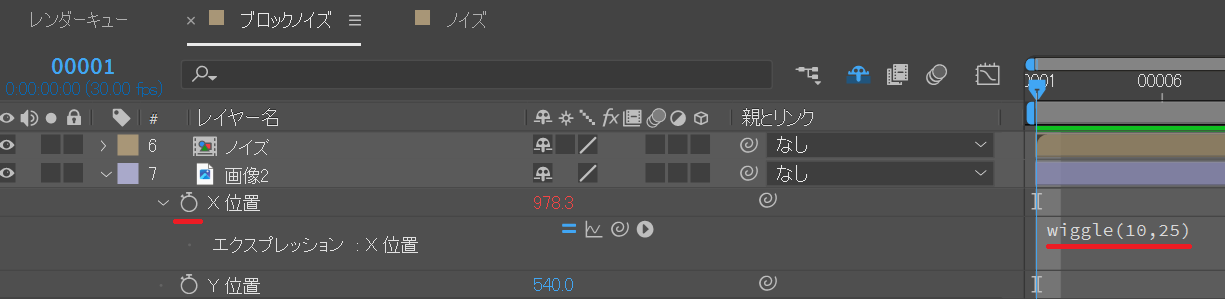
これで画面が小刻みに揺れている状態となりました。
次に、この揺れをキーフレームに変換します。「画像2」のX位置を右クリックし、次元に分割>エクスプレッションをキーフレームに変換をクリックします。
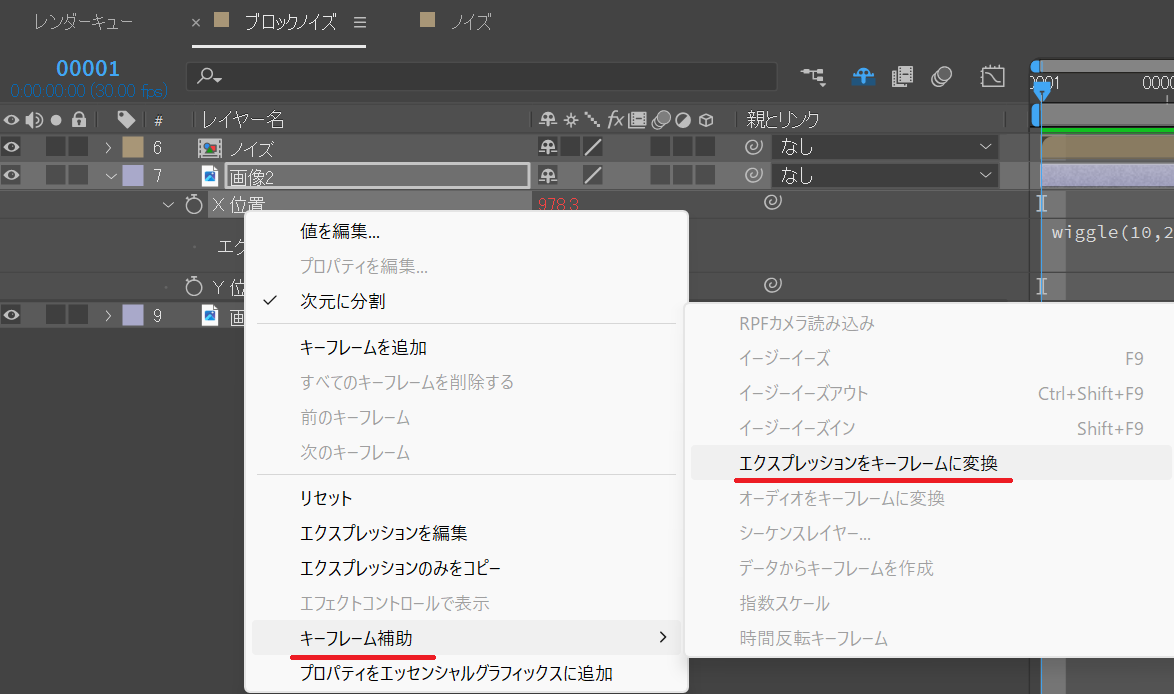
キーフレームに変換された事を確認し、wiggle・・・は削除します。

次に「ノイズ」レイヤーをダブルクリックしコンポジションを開きます。「U」でキーフレームが設定されている事を再確認します。ここにノイズが発生するタイミングを設定していますので、「ノイズ」のタイムラインを参考にしながら、ノイズが動いていないタイミングは「ブロックノイズ」のキーフレームを消します。
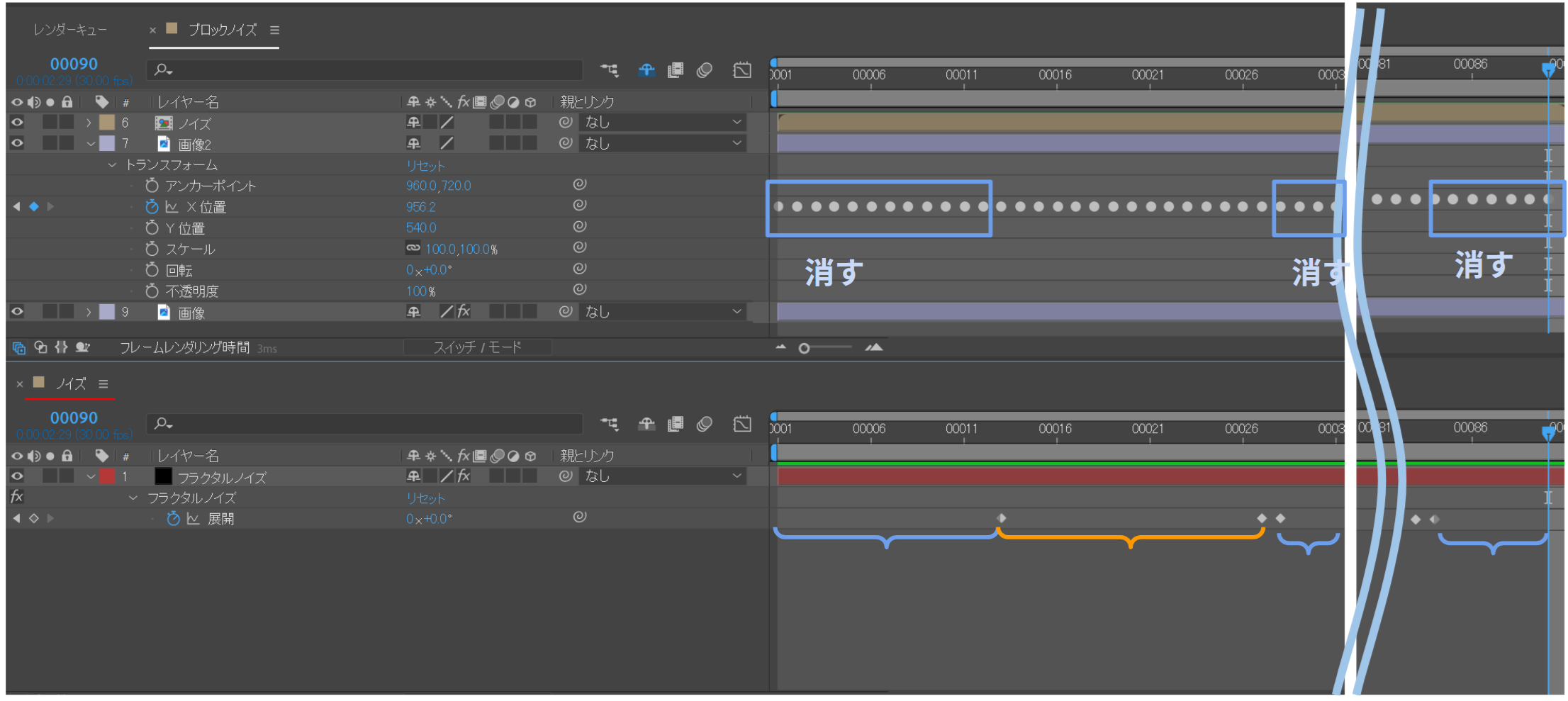
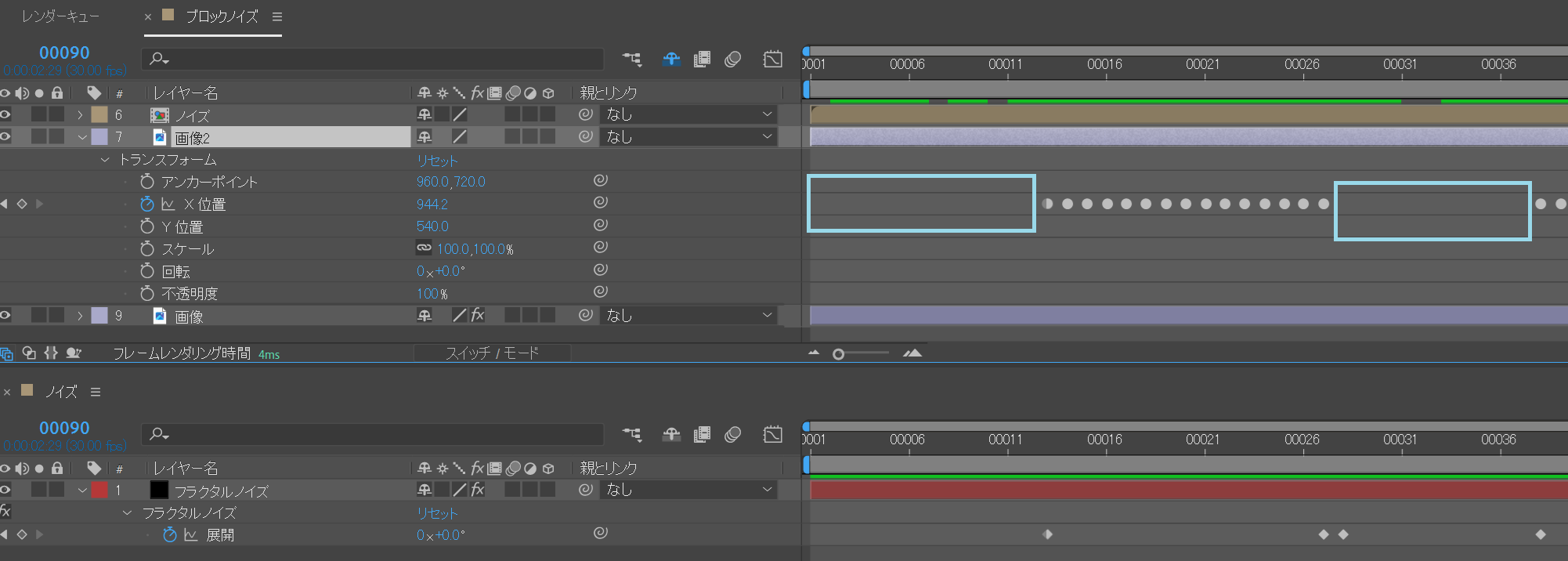
微修正していきます。キーフレーム間を消して一見変化がないようにみえますが、この2点間は値がことなっているので、どちらかをコピーして同じ値を貼り付けておきます。これでこの間は完全に動かなくなります。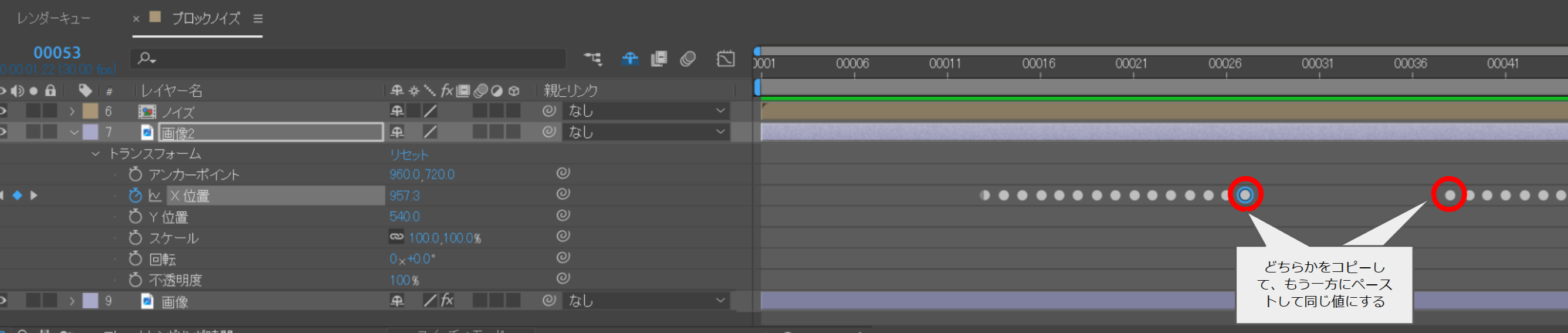
以上で完成となります。
今回は、After Effectsの標準機能の「フラクタルノイズ」「カードダンス」「ノイズ」「ポスタリゼーション」を組み合わせて「ブロックノイズ」を表現しました。


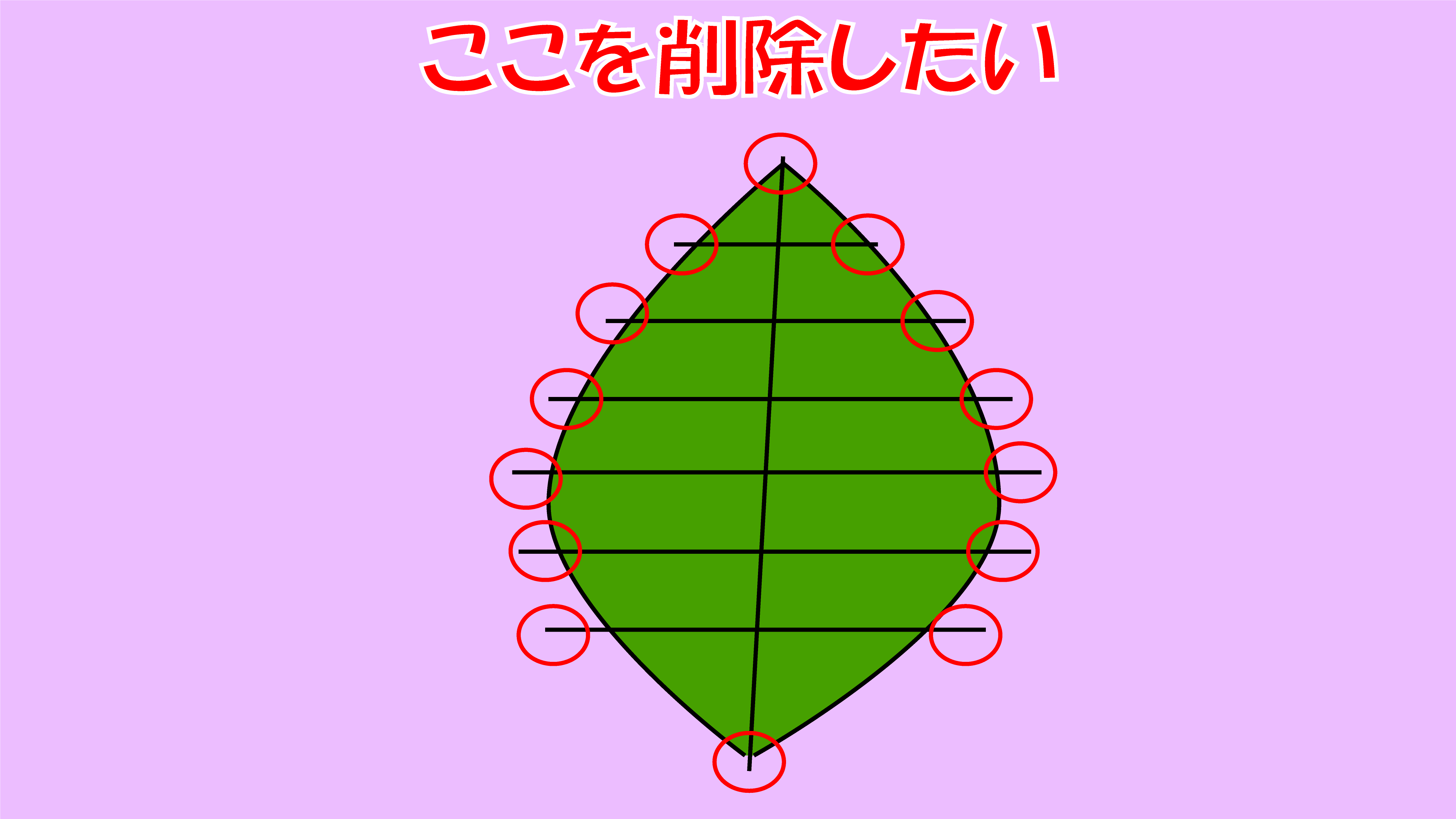

コメント